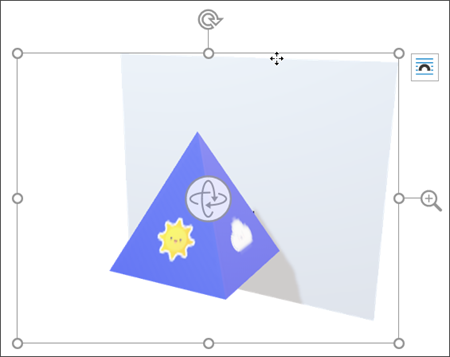Saat menyisipkan model 3D ke file Office, Anda akan mendapatkan tab kontekstual di pita di bawah Model 3D. Di tab ini terdapat berbagai cara untuk menampilkan model 3D Anda.
Galeri Tampilan Model 3D memberikan kumpulan tampilan prasetel yang dapat Anda gunakan pada gambar. Misalnya, Anda dapat memilih tampilan tampilan atas atau tampilan atas ke bawah dengan cepat.

Jika Anda memiliki beberapa model 3D dan mengalami masalah dalam memilih model yang ingin bekerja, klik Panel Pilihan untuk mengaktifkan daftar objek. Kemudian Anda dapat dengan mudah memilih satu atau beberapa gambar yang ingin dipilih.
Alat Ratakan membantu Anda menempatkan gambar di halaman atau slide, misalnya di bagian atas atau sisi.
Geser & Zoom memberi Anda kontrol bagaimana gambar 3D pas dalam bingkai. Klik tombol & Zoom , lalu klik dan seret objek di dalam bingkai untuk memindahkannya. Gunakan panah Zoom di sisi kanan bingkai untuk membuat objek terlihat lebih besar atau lebih kecil dalam bingkai.